Mit der Zugangssoftware AirCard Watcher hat der Hersteller Sierra Wireless eine übersichtlich gestaltete Software geschaffen, die einfach in der Handhabung ist und gleichzeitig sehr viele Einstellmöglichkeiten bietet.
Die AirCard Watcher Zugangssoftware gleicht vom Aufbau in der Hauptansicht der MobiLink Software von Novatel Wireless und der aktuellen Mobile Partner Version der Telekom (Telekom Internet Manager).
In der Ausgangsansicht bietet die Software einen mittig den Überblick in welchem Netz man sich eingebucht hat, welche Technologie einem zur Verfügung steht und wie viel Traffic in der aktuellen Datenverbindung angefallen ist. Lobenswert ist, dass in dem Client von Sierra Wireless jede Technologie separat angezeigt wird. D.h. es wird GRPS, EDGE, UMTS, HSDPA, HSPA, HSPA+ oder DC-HSPA+ signalisiert. Fährt man mit dem Mauszeiger über das Feldstärkesymbol wird einem der Empfang in „dBm“ angezeigt. Hierbei gilt, je niedriger dieser Wert ist, desto besser der Empfang. Bei -120 dBm ist die unterste Grenze. Ein Wert von -40 dBm ist als ausgezeichnet anzusehen.
Per Knopfdruck lässt sich etwas unterhalb ein Geschwindigkeitsdiagramm öffnen. Rechts daneben kommt man mit einem Klick zur Online Hilfe (Knowledge Base) von Sierra Wireless. Der Button links neben dem Geschwindigkeitsdiagramm führt einen direkt zum Internetauftritt von Sierra Wireless. Der hinterlegt Link lässt sich unter den Benutzeroptionen in den Allgemeinen Optionen beim Punkt Anzeigen individuell anpassen und führt dann zu jeder beliebigen Internetseite.
Genauso wie in der MobiLink Software von Novatel Wireless gibt es in der AirCard Watcher Software einen Button, wo man das Gerät in den Flugmodus versetzen kann, nutzt man den Stick z.B. im Flugzeug als Speicherkartenlesegerät. Was der Software jedoch fehlt im Vergleich zur MobiLink Applikation und oft auch beim Mobile Partner, ist die Möglichkeit der Eingabe von USSD-Codes.
Ein Punkt der positiv aufgefallen ist, ist das in der Software sämtliche Netzbetreiberzugangsprofile hinterlegt sind. Dazu muss man ein neues Profil anlegen und kann dann aus einer sehr umfangreichen Liste seinen Betreiber auswählen. Das Profil hat man dann nur noch abzuspeichern und als Standard festzulegen. Hierzu sei gesagt, dass man unter Umständen nicht sofort seinen Netzbetreiber findet und dass z.B. virtuelle Netzbetreiber nicht hinterlegt sind. Man sucht z.B. vergebens das Profil des österreichischen Netzbetreibers A1 – dieser ist unter anderem Namen abgespeichert. Man wählt hier die Mobilkom Austria aus. Ein weiteres Highlight neben den hinterlegten Zugangsprofilen ist die USB-Schnittstellen Konfiguration. So kann der Nutzer das Einbuchen ins Netz, den Diagnose-Port und den Slot für die microSD-Karte aktivieren oder deaktivieren. Eine andere Besonderheit gegenüber den anderen Clients der anderen Hersteller ist die Wahl eines anderen Design. Im Themen-Manager kann man das Standard Design gegen anderes ersetzen.
Wie bei anderen Herstellern üblich, hat auch Sierra Wireless eine SMS- und Telefonbuchfunktion in dem AirCard Watcher eingebunden. Beim Telefonbuch greift die Software des Sticks auf die Einträge der SIM-Karte zurück. Hier wird auch die Möglichkeit des Exports und Imports von Kontakten als XML-Datei, angeboten.
In den Benutzeroptionen kann man sich wie eingangs schon erwähnt, richtig „austoben“. So kann man als Nutzer den Gültigkeitszeitraum der ausgehenden Nachrichten steuern, eine Versandbestätigung anfordern, die Routingoption einer SMS festlegen (wie die SMS verschickt werden soll – Leitungsvermittelt oder Paketvermittelt) und auch einstellen, ob man eine Popup-Benachrichtigung angezeigt werden soll. Mit den SIM-Einstellungen legt man die PIN-Abfrage fest oder kann seinen PIN-Code abändern. Wer eine Tonbenachrichtigung für SMS oder beim Aufbau einer Verbindung möchte, legt dies unter „Klänge“ fest.
Sehr wichtig für die jenigen die im Ausland eine SIM-Karte einsetzen oder einen volumenbasierten Tarif haben – die Einstellungen für die Datennutzungsverfolgung. In diesem Abschnitt der Einstellung lässt sich festsetzen, wie viel Datenvolumen im In- und Ausland zur Verfügung stehen. Zudem gibt einem die Software die Möglichkeit den Abrechungszyklus und den Abrechnungstag im Monat festzulegen. Wurde die Datennutzungsverfolgung erfolgreich administriert, so kann man in der Verwendungs-Historie die aufgebauten Datensitzungen einsehen. In einem zweiten Feld dem Datenzähler ist genau aufgeschlüsselt, wann wie viel Datenvolumen angefallen ist. Hier trennt die Software nach Inlands- und Roaming Verbindungen.
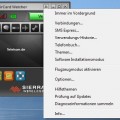 Will man den Firmware und Software Stand abfragen, klickt man im Menü auf den Button Info. Dort lassen sich dann die gewünschten Informationen abrufen.
Will man den Firmware und Software Stand abfragen, klickt man im Menü auf den Button Info. Dort lassen sich dann die gewünschten Informationen abrufen.
Genauso wie die aktuellste Version des Telekom Internet Manager bietet der AirCard Watcher Client eine automatische Updatefunktion an. Das lästige suchen und herunterladen von Updates entfällt damit, die Software sucht in einem voreingestellten Intervall von 14 Tagen (änderbar) nach Updates.




